Руководство пользователя - Pythagoras
Подождите немного. Документ загружается.

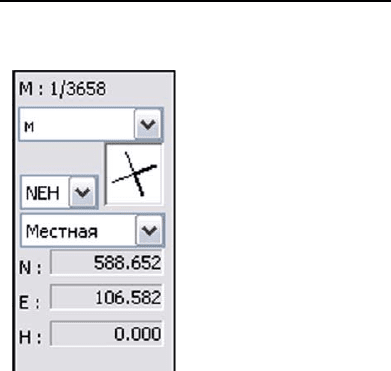
21
Индикаторы положения курсора
При перемещении курсора мыши по области чертежа, возможно, Вы уже
заметили быстро сменяющиеся цифры на панели управления.
Три одинаковых по размеру поля под кнопкой названия системы координат
являются индикаторами положения курсора. Они непрерывно отображают
текущее положение курсора мыши на чертеже относительно начала
отсчета текущей системы координат.
В Декартовой системе
координат принята следующая система
обозначения (сверху вниз):
• "North" (Север) или "X" координата
• "East" (Восток) или "Y" координата
• "H" координата (превышение)
Примечание:
• Единицы измерения можно изменить при помощи меню
Настройка/Параметры.
• Вы можете задать тип системы координат XYH или NEH в меню
Настройка/Параметры (см. Главу «Создание нового объекта»).
• Если задан
тип системы координат ГSh, ГВS и ГВD, индикаторы
положения курсора отражают соответствующие значения
расстояний или углов.
• В NEZ-системе N-ось указывает направление
• В XYZ-системе X-ось указывает направление
Индикаторы положения курсора можно также использовать, как поля для
ручного ввода точных значений координат точек. Как это сделать, описано
в Главе «
Создание объектов» ниже.
Если Вы хотите посмотреть, как индикаторы положения курсора реагируют
на перемещение самого курсора, выполните следующее упражнение:
1. Выйдите из программы Pythagoras или выберите команду Закрыть в
меню Файл, чтобы закрыть все открытые чертежи.
2. Запустите Pythagoras снова, дважды щелкнув для этого по
пиктограмме Pythagoras или же выберите Создать в меню Файл
.
Программа Pythagoras открывает новый пустой чертеж.
3. Используя меню Вид, сделайте так, чтобы чертеж целиком
располагался в соответствующей области.
4. Перейдите курсором на кнопку отображения системы координат.
5. Нажмите и удерживайте кнопку мыши.
На чертеже появляется текущая система координат.
6. Перейдите курсором мыши в начало отсчета системы координат на
чертеже.
7. Отпустите кнопку мыши
.
Обратите внимание на значения всех трех индикаторов положения
курсора, так как все они сейчас близки к нулю.
8. Слегка подвигайте мышью, и Вы увидите, как все три индикатора
меняют свое значение.
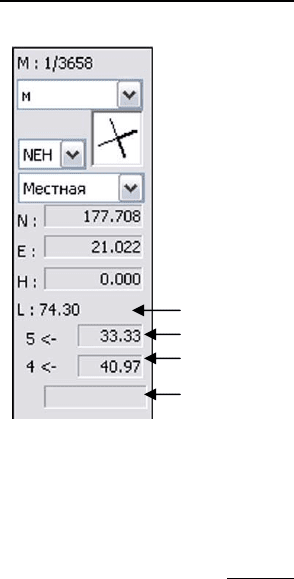
22
Индикаторы расстояний
На панели управления Индикаторы расстояний расположены между
Индикаторами положения курсора и кнопками панели инструментов.
Эти индикаторы не отображают полные данные по координатам, как
индикаторы положения курсора. Вместо этого они показывают расстояния
по отношению к уже заданным точкам и линиям. Вот почему эти значения
становятся видимыми только, когда курсор мыши находится
достаточно
близко к существующей точке или линии.
1 Откройте чертеж-пример, который Вы использовали ранее при
прочтении раздела "Просмотр чертежа".
2 Перемещайте курсор мыши по области чертежа, приближаясь к точкам
и линиям.
Посмотрите, как меняются Индикаторы расстояния, которые появляются в
соответствующем поле на панели управления только, когда Вы
приближаетесь к существующим
точкам и линиям.
Всего индикаторов расстояния - четыре (сверху вниз):
Поле A
Когда курсор вблизи выбранного Вами объекта, то в Поле А отображается
информация об этом объекте:
a) Для точки: ее номер (название) и информация о ней.
b) Для линии поочередно:
• горизонтальное расстояние;
• наклонное расстояние;
• превышение между конечными точками линии;
• азимут направления по отношению к оси N или Y в выбранной
в данный
момент системе координат;
• уклон в процентах.
Для просмотра отображаемой информации используйте клавишу TAB.
c) Для дуги поочередно:
• длина;
• радиус;
• центральный угол;
• наклонное расстояние;
• превышение между конечными точками дуги;
• уклон в процентах.
Для просмотра отображаемой информации используйте клавишу TAB.
d) Для
полигона:
• площадь;
• периметр в плане;
• периметр в пространстве.
е) Для линии:
• длина;
• наклонная длина;
• превышение между конечными точками;
A
B
C
D
23
• уклон.
f) Для спирали (клотоиды):
• длина;
• К-коэффициент;
• радиус начала R 1;
• радиус конца R 2;
• наклонное расстояние;
• превышение между конечными точками;
• уклон.
Для линий и дуг расстояние отображается, когда курсор мыши находится
рядом с объектом. Нажимая клавишу TAB, Вы можете просмотреть всю
имеющуюся информацию об объекте.
Поле
B
Расстояние от места, где в данный момент находится курсор мыши, до
начальной точки линии.
Поле C
Расстояние от места, где в данный момент находится курсор мыши до
конечной точки линии.
Поле D
В этом поле отображаются поочередно:
1. L: величина
где величина – это расстояние между текущим положением курсора и
начальной точкой на создаваемой линии (соответствующее проектной
дальности).
2. R: величина
где величина – это радиус окружности или создаваемой дуги.
3. D: величина
где величина – это расстояние между текущим положением курсора и
опорной линией или дугой, когда
Вы создаете другую параллельную ей
линию или дугу.
4. ГУ: величина
где величина – это азимут создаваемой Вами линии.
Примечание: Первые три индикатора можно наблюдать на экране при
перемещении курсора вблизи чертежа; последняя величина
отображается только при создании нового объекта (линии, дуги или
окружности) (См. Главу «Создание объектов»).
Для получения наглядного
представления о том, как использовать
Индикаторы положения курсора и расстояния, повторите действия,
описанные в разделе «Просмотр чертежа». Однако в этот раз обратите
особое внимание на индикаторы положения курсора и расстояния.
Более подробно о Единицах измерения, см.: «Примечание», Глава 3 –
Шаг 2: …– Настройка Параметров”
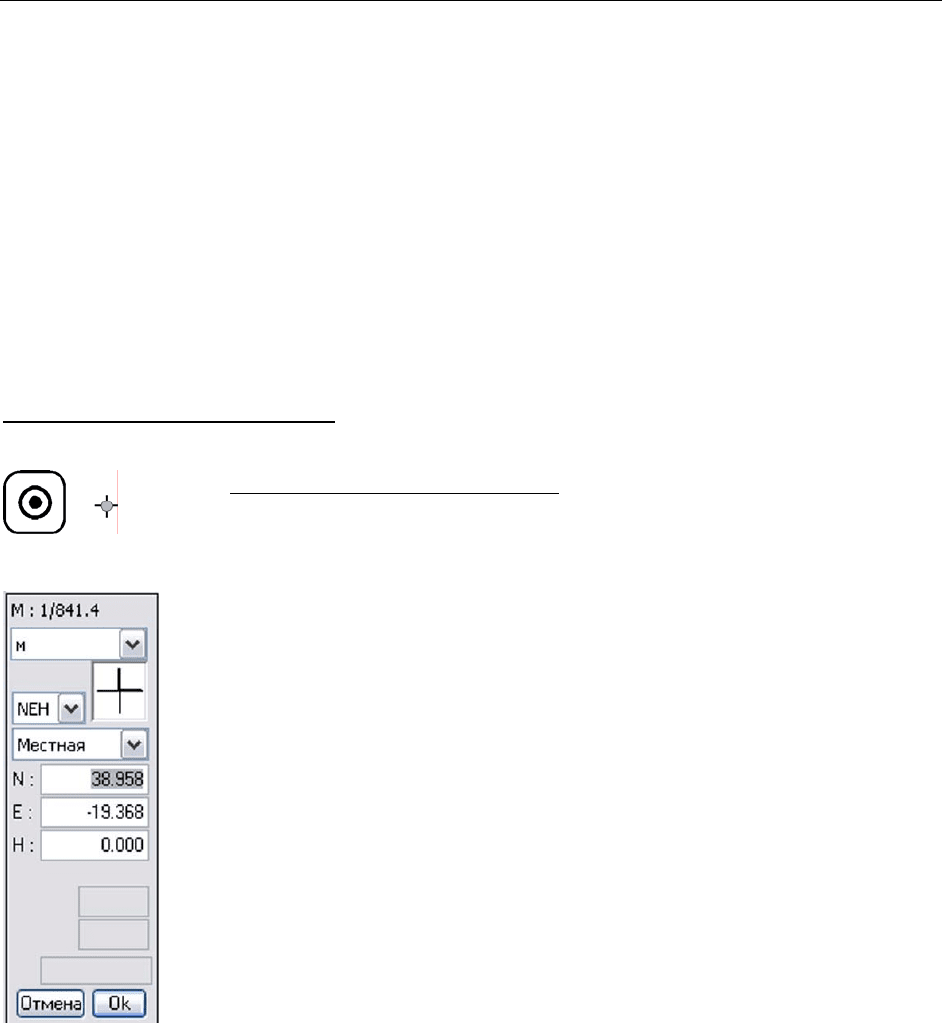
24
Глава 2: Создание объектов
Простые объекты
Как создавать точки, линии, окружности и дуги – вот о чем рассказывается
в этой Главе. Стоит один раз прочитать руководство Pythagoras, и Вам не
придется никогда ломать голову над тем, как же выполнить все эти
действия.
Предполагается, что Вы знакомы с некоторыми основными принципами
Pythagoras. Если это не так, сначала прочтите Главу "Начало
работы".
ВНИМАНИЕ!
При создании объектов Вы всегда можете прервать это действие,
нажав клавишу ESC на клавиатуре, или же щелкнув мышью на кнопке
Отмена, если она имеется на панели управления.
Создание и проверка точек
Создание точки по ее координатам
Задайте точку (10,20,0) по NEH координатам:
1. Запустите Pythagoras с новым пустым чертежом.
2. Щелкните на кнопке создания точки на панели управления.
3. Перейдите курсором в любое место области чертежа.
Обратите внимание на то, как меняется вид курсора.
4. Щелкните кнопкой мыши.
В области чертежа появляются оси координат. Поле N-координаты на
панели управления оказывается
выделенным, и Вы можете сами
ввести нужное значение. Выбрав кнопки OK и Отмена, Вы можете
подтвердить текущее значение или отменить действие.
5. Введите число 10, но не нажимайте клавишу Enter.
6. Нажмите клавишу TAB.
Выделенным станет поле E-координаты.
7. Введите число 20.
8. Нажмите клавишу Enter или щелкните на кнопке Ok.
Система координат исчезает с экрана, и точка с координатами
(10, 20,
0) создана.
Примечание:
• Если в процессе ввода Вы введете неправильное значение, Вы всегда
можете, нажимая несколько раз клавишу Tab, вернуться в это поле и
исправить ошибку.
• Вы можете также щелкнуть на кнопке Отмена или нажать клавишу
Esc, чтобы прекратить процесс ввода.
• При запуске программы и появлении пустой области для
нового
чертежа значение высоты в поле H равно 0.
• Вы можете ввести значения для любого типа системы координат
(XYH, ГSh, ...).
• Если Вы нажмете клавишу Shift Lock (или Caps Lock) до того, как
подтвердите свой ввод, Pythagoras будет предлагать Вам ввести
координаты следующей точки, тотчас же после каждого
подтверждения. Введя координаты нескольких точек, Вы можете

25
прекратить этот процесс, нажав клавишу Esc.
• При работе на компьютере Apple Macintosh Вы также можете
использовать клавишу "*" на цифровой клавиатуре в качестве
альтернативы клавише Tab.
Проверка координат точки
1. Щелкните на кнопке Выбор объекта панели управления.
Примечание: Для переключения между текущим и ранее выбранным режимом Вы
можете также нажать клавишу пробела (SPACEBAR).
2. Медленно перемещайте курсор по направлению к заданному объекту.
Обратите внимание, как непрерывно меняются индикаторы положения
курсора.
Как только индикаторы положения курсора перестают изменяться, они
отображают
текущие значения координат (10, 20, 0), эти значения будут
отображаться в соответствующих полях до тех пор, пока курсор мыши
будет находиться вблизи данной точки.
Пока индикаторы положения курсора остаются неизменными, Вы можете
слева под ними между двумя дефисами увидеть название точки.
Этим самым Pythagoras сообщает Вам:
« Курсор находится вблизи объекта »
3. Повторите
несколько раз действия, описанные в предыдущем разделе
(начиная с действия 2), и потренируйтесь сами, перемещая курсор
вокруг.
Помните, что нет необходимости продолжать вводить точные значения
координат. Вы можете просто щелкнуть на нескольких точках. Каждый
раз, когда появляются кнопки OK и Отмена, выбирайте кнопку OK или
клавишу Enter, и новая точка будет создана.
Создание и проверка линий
Поскольку линия задается по двум точкам, то Вы создаете линию, просто
задавая начальную и конечную точки.
Создание линии по координатам
Чтобы создать линию с начальной точкой (10, 20, 0) и конечной точкой (-
10,-20, 0) в системе координат NEH:
1. Запустите Pythagoras с новым пустым чертежом.
2. Щелкните на кнопке Создания линии на панели инструментов, и эта
кнопка окажется выделенной.
3. Перейдите курсором в любое место области чертежа.
Обратите внимание, как изменился вид курсора.
4. Щелкните кнопкой мыши.
Теперь
Вы можете ввести координаты начальной точки.
5. Введите значение 10; нажмите клавишу Тab; введите значение 20;
нажмите клавишу Еnter.
Перекрестие исчезает с экрана, и начальная точка линии задана.
6. Перемещайте курсор мыши в любом направлении.
Вы увидите, как линия увеличивается и уменьшается в размерах, а
также поворачивается относительно заданной начальной точки.
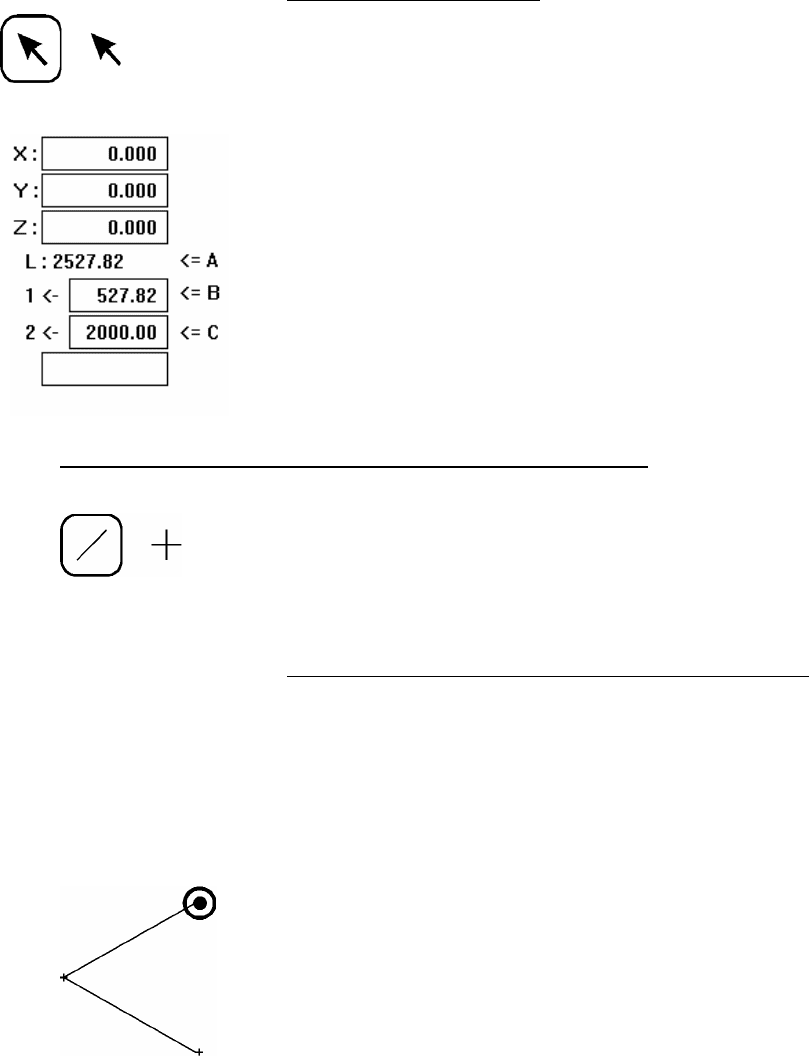
26
7. Щелкните кнопкой мыши.
Теперь Вы можете ввести координаты конечной точки.
8. Введите значение -10; нажмите клавишу Тab; введите значение -20;
нажмите клавишу Еnter.
Перекрестие исчезнет с экрана, линия задана.
Проверка координат линии
Вы можете проверить линию мышью, точно так же как проверяли ранее
координаты точки.
1. Щелкните на кнопке выбора объекта.
2. Медленно перемещайте курсор по направлению к конечной точке
линии.
Обратите внимание на то, как постепенно курсор приближается к
начальной точке линии, к конечной точке линии.
3. Убедитесь, что курсор перемещается
по линии.
Обратите внимание, что курсор постоянно находится вблизи линии, о
чем свидетельствуют индикаторы положения курсора в
соответствующих полях.
Индикаторы расстояния постоянно отображают длину линии (A) и
расстояние между текущим местоположением курсора и начальной (C)
и конечной (B) точками.
Объединение точек и линий с помощью курсора
В предыдущих разделах объяснялось, что же подразумевается под
выражением «приближение курсора к объекту». В этом разделе смысл
данного выражения становится более ясным:
" Объединение объектов с помощью курсора ".
Создание линии между двумя существующими точками
Если на Вашем чертеже отсутствуют две точки, задайте сначала их, как
Вы делали это ранее.
1. Щелкните на кнопке создания линии.
2. Перейдите курсором на первую точку, т.е. начальную точку новой
линии.
По мере того, как курсор приближается к точке наблюдения, появляется
специальный символ, а значения индикаторов стабилизируются.
3. Щелкните
кнопкой мыши, после чего переместите курсор.
Специальный символ исчезнет с экрана.
На экране появляется линия, которая начинается в том месте, где вы
щелкнули кнопкой мыши, и тянется туда, куда Вы перемещаете курсор.
Нижний индикатор расстояния обозначается, как «L:», и его значения
постоянно меняются, отображая изменяющуюся длину новой линии.
4. Перейдите курсором на
вторую точку, т.е. конечную точку новой линии.
Линия постоянно следует за курсором, и, когда он находится вблизи от
конечной точки, начальная и конечная точки оказываются
соединенными.
Снова появляется специальный символ.
5. Подтвердите создание линии, нажав для этого кнопку мыши.
Новая линия создана.

27
Создание точки на линии
Если процедура ниже покажется Вам незнакомой, вернитесь к
предыдущим разделам и ознакомьтесь с их содержанием.
1. Щелкните на кнопке создания точки.
2. Переместите курсор по направлению к линии, на которой Вы хотели бы
создать точку.
На этой линии появляется специальный символ.
3. Щелкните кнопкой мыши.
4. Введите расстояние от начальной или
конечной точки на линии.
Примечание:
• Нажав клавишу Tab, Вы можете перейти в другое поле индикатора
расстояния, если в этом есть необходимость.
• Нажимая клавишу Shift Lock или Caps Lock, Вы можете быстро
задать множество точек на одной и той же линии.
Создание линии, начальная точка которой находится на другой линии
Если процедура ниже покажется Вам незнакомой, вернитесь к
предыдущим разделам и ознакомьтесь с их содержанием.
1. Выберите кнопку создания линии.
2. Задайте начальную точку, как Вы это делали ранее.
3. Задайте конечную точку. Просто щелкните кнопкой мыши и введите ее
координаты или же сначала перейдите на другую существующую
линию, а
затем щелкните кнопкой мыши.
Создание линии, конечная точка которой находится на другой линии
Если процедура ниже покажется Вам незнакомой, вернитесь к
предыдущим разделам и ознакомьтесь с их содержанием.
1. Выберите кнопку создания линии.
2. Создайте начальную точку, либо задав ее координаты, либо выбрав
существующую точку.
3. Перемещайте курсор по направлению к линии, на которой Вы хотели
бы создать конечную точку.
На линии появляется специальный
символ.
4. Щелкните кнопкой мыши.
5. Введите один из трех параметров:
• расстояние до одной из конечных точек на линии, на которой Вы
хотели бы создать конечную точку.
• длину новой линии.
• азимут новой линии.
Примечание:
• Нажав клавишу Tab, Вы можете перейти в другое поле ввода.
• Когда курсор мыши
находится близко от точки, где новая линия
перпендикулярна существующей линии, на объекте появляется
специальный символ.
Создание линии определенной длины и с определенным азимутом
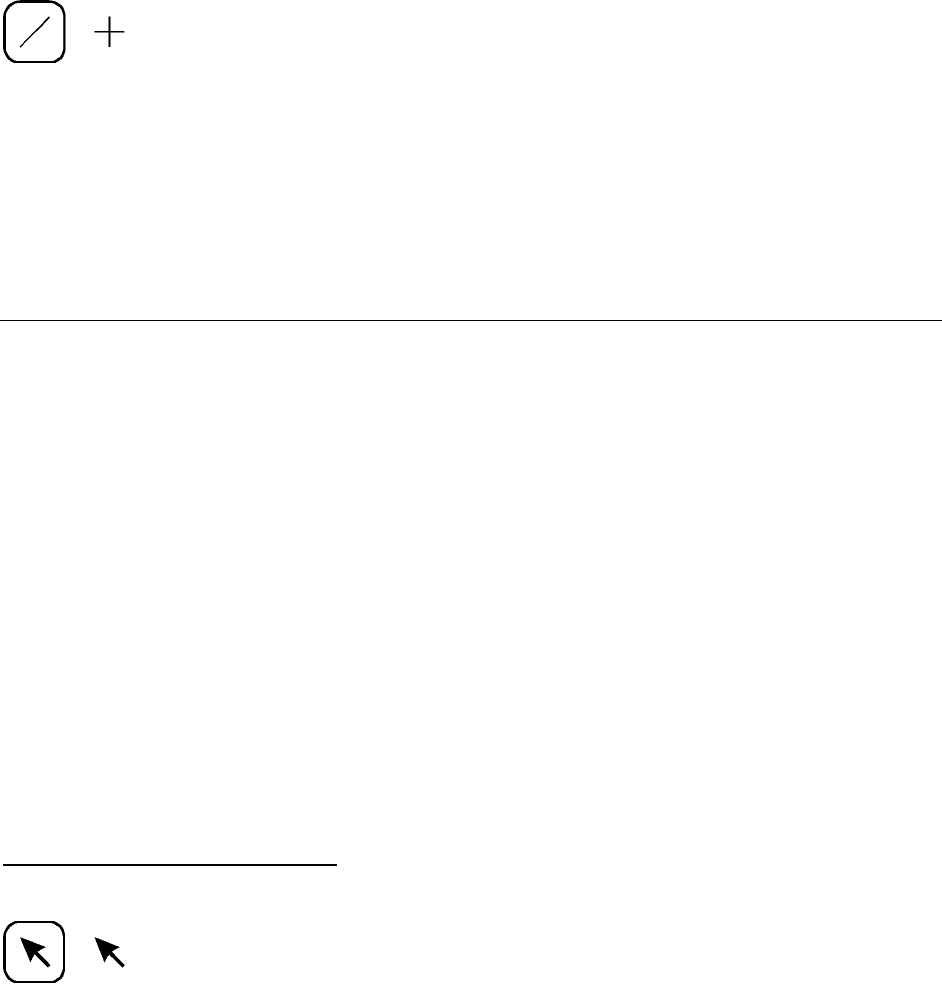
28
Если процедура ниже покажется Вам незнакомой, вернитесь к
предыдущим разделам и ознакомьтесь с их содержанием.
1. Выберите кнопку создания линии.
2. Определите начальную точку либо по координатам, либо, выбрав из
уже существующих точек.
3. Перемещайте курсор в любом направлении.
4. Щелкните кнопкой мыши.
5. Введите длину новой линии.
6. Введите азимут новой линии.
Выделение, удаление объектов и отмена действий
Вы можете выделить объект, чтобы выполнить с ним следующие
действия:
• удалить объект
• изменить свойства объекта
• переместить объект в другой слой
• получить или ввести информацию об объекте
• переместить объект
• повернуть объект
Большинство выполненных Вами действий можно отменить с помощью
функции отмены действия.
Пока мы поговорим
только о том, как можно удалить выделенные объекты,
а потом восстановить их.
Для выполнения упражнений, которые описываются в этом разделе, Вам
потребуется чертеж, на который нанесены несколько точек и линий.
Выделение одного объекта
Чтобы выбрать объект, Вам необходимо включить режим выбора объектов
в программе Pythagoras, а затем указать объект.
1. Щелкните на кнопке выбора объекта на панели управления (или же Вы
можете выбрать пункт Выбрать в меню Сервис, или нажать клавишу
пробела SPACEBAR).
2. Щелкните на других точках.
Обратите внимание, как каждая из них, в свою
очередь, выделяется
инверсным цветом.
3. Щелкните на других линиях.
Обратите внимание, как выделяются линии.
Иногда область чертежа оказывается переполненной объектами, и тогда
бывает трудно выбрать один из них. Вы можете увеличить масштаб
изображения и выбрать необходимый объект, но Pythagoras предлагает
другой, более удобный способ.
При перемещении курсора мыши нажмите одну из
следующих клавиш на
клавиатуре:
• P : выделяются только точки
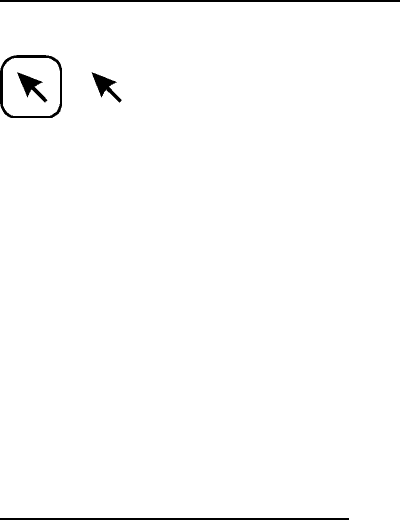
29
• L : выделяются только линии, дуги или окружности
• T : выделяются только текстовые объекты
• O : выделяются только полигоны
• X : выделяются только трассы
Попробуйте выделить на Вашем чертеже точки и линии. Обратите
внимание на то, как меняются Индикаторы расстояния, когда Вы
нажимаете и отжимаете одну из указанных выше клавиш в процессе
перемещения курсора
по всем типам объектов.
Примечание:
• Если Вы щелкните кнопкой мыши на линии, выделится только линия.
Если же Вы хотите выделить линию и ее конечные точки, нажмите
клавишу ALT или CTRL на клавиатуре одновременно со щелчком на
линии.
• Более подробно об использовании клавиш CTRL-, ALT- и SHIFT см.
Приложение 2: Введение.
Выделение нескольких объектов
1. Щелкните на кнопке выбора объектов на панели управления.
2. Выберите точку, линию, дугу или окружность.
Обратите внимание, как меняется изображение объекта на экране, оно
становится инверсным.
3. Нажмите и удерживайте клавишу Shift на клавиатуре.
4. Выберите одну или несколько точек или линий.
Обратите внимание, как эти объекты выделяются на экране.
Примечание:
•
В момент удерживания в нажатом положении клавиши Shift Вы
можете нажать также клавишу P, L, T, O или X. См. предыдущий
раздел.
• Вы можете снять выделение с одного из уже выделенных объектов.
Для этого, удерживая в нажатом положении клавишу Shift, щелкните
кнопкой мыши на том объекте, с которого Вы хотите снять
выделение.
Выделение группы объектов
1. Щелкните на кнопке выбора объектов на панели управления.
2. Поместите курсор мыши вверху и слева от группы объектов, которую
Вы хотели бы выделить.
3. Нажмите и удерживайте в нажатом положении кнопку мыши при
перемещении курсора мыши вниз и вправо.
При перемещении курсора мыши появляется прямоугольник, который
увеличивается или уменьшается в размерах.
4. Сделайте так, чтобы вся группа объектов, которую Вы хотели бы
выделить, оказалась внутри прямоугольника, после чего отпустите
кнопку мыши.
Все объекты внутри прямоугольника окажутся выделенными.
Примечание:
• В момент удерживания в нажатом положении клавиши Shift Вы
можете нажать также клавишу P, L, T, O или X. См. предыдущий
раздел.
• Вы можете снять выделение с одного
из уже выделенных объектов.
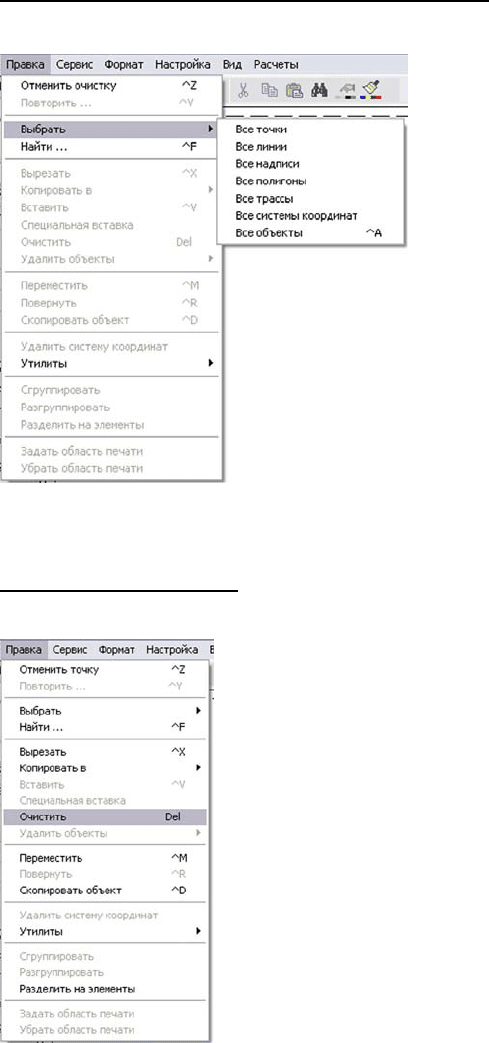
30
Для этого, удерживая в нажатом положении клавишу Shift, щелкните
кнопкой мыши на том объекте, с которого Вы хотите снять
выделение.
Выделение всех (однотипных) объектов
Если Вы хотите сразу выделить “Все точки" или "Все
линии", то это также возможно.
Например:
1. Выберите "Выбрать" в меню Правка.
Открывается подменю.
2. Выберите в этом подменю, к примеру, "Все линии".
Посмотрите, как сразу же выделятся все линии.
Примечание:
• Чтобы снять выделение, просто щелкните на
другом объекте или где-
нибудь в пустом месте
области чертежа.
• Как Вы, вероятно, заметили, также можно сразу
же выделить другие объекты или все объекты.
• Процесс выделения можно осуществлять
нажатием клавиши Shift в сочетании с рядом
других клавиш. См. предыдущий раздел.
• При наличии нескольких критериев, по которым
необходимо выделить объект или группу
объектов, Вы
можете использовать команду
“Найти”.
Удаление объектов
Выделив один или несколько объектов, Вы можете удалить его или их.
1. Выделите линию.
2. Выберите Очистить в меню Правка или нажмите на клавиатуре
клавишу Delete или Backspace.
Линия удаляется из области чертежа.
Попробуйте выполнить процедуру удаления для точки, "Все типы
объектов" или "Все точки" или "Все линии".
